如何在 WordPress 中设置安全且用户友好的前端帖子提交表单
已发表: 2024-09-06正在寻找一种方法来设置安全且用户友好的前端帖子提交表单,以增强受众的能力并提高 WordPress 网站的参与度?
允许用户直接从前端贡献内容是一种强大的方法,可以使您的网站与众不同。无论您的目标是鼓励来宾帖子、收集用户生成的内容,还是只是让您的社区更轻松地与您的网站进行交互,启用前端帖子提交都可以改变游戏规则。但与网络上的所有事物一样,在用户友好性和安全性之间找到适当的平衡至关重要。
想象一下,让您的用户可以自由地提交帖子,而无需浏览复杂的 WordPress 后端,同时确保您的网站免受垃圾邮件和恶意内容的侵害。使用前端帖子提交管理器插件,您可以实现这一目标以及更多。该工具简化了用户的提交过程,同时提供强大的安全功能来保护您的网站。
在本指南中,我们将引导您完成设置安全且用户友好的前端帖子提交表单的步骤,这些表单邀请有意义的贡献,同时保持您的网站安全和高效。
目录
- 1为什么启用前端帖子提交?
- 1.0.1前端帖子提交管理器插件的主要功能
- 2如何设置安全且用户友好的前端提交表单
- 2.1第一步:购买、安装并激活插件
- 2.2步骤2:添加新表单
- 2.3第三步:自定义表单
- 2.4步骤 4:自定义布局
- 2.5步骤 5:配置表单安全性
- 3结论
为什么启用前端帖子提交?
在 WordPress 网站上启用前端帖子提交可以显着提高用户参与度和内容多样性。这就是为什么它是一个有价值的补充:
- 鼓励用户生成的内容:用户生成的内容是提高参与度和建立忠诚社区的好方法。通过允许用户提交帖子,您可以为他们提供一个分享想法、创意和专业知识的平台,让他们感到受到重视并参与您网站的发展。
- 简化访客发帖:访客发帖可能是一个繁琐的过程,通常需要多次电子邮件交换和后端访问。前端帖子提交表单简化了此过程,允许客座作者直接提交内容,而无需导航 WordPress 仪表板。这种简单性使更多贡献者更容易参与。
- 提高内容多样性:有了多元化的贡献者,您的内容自然会变得更加多样化和有趣。前端帖子提交为不同的观点、想法和内容类型打开了大门,丰富了您的网站并保持受众的参与。
前端帖子提交管理器插件的主要功能
Frontend Post Submission Manager插件包含的功能使其成为设置安全且用户友好的提交表单的理想工具。让我们探讨一下它的一些主要功能:
- 拖放表单生成器
该插件的拖放表单生成器使创建提交表单变得异常容易。您不需要任何编码知识;只需将您需要的元素拖到表单中即可。这个直观的构建器允许您创建适合您特定需求的自定义表单,无论您是收集博客文章、图像还是其他内容类型。 - 无限的表单和自定义字段
灵活性是这个插件的核心。您可以使用各种自定义字段创建无限的表单,例如文本框、文件上传、复选框等。这种灵活性使您可以定制表单以从用户那里收集所需的准确信息,从而使内容提交变得轻而易举。 - 前端帖子管理仪表板
直接从前端管理提交可以节省大量时间。该插件的前端帖子管理仪表板允许您查看、编辑和批准提交,而无需导航 WordPress 后端。此功能简化了内容管理流程,使其更加高效且易于访问。 - 安全特性
允许用户提交时,安全性是重中之重。 Frontend Post Submission Manager 插件包含 Google Captcha 集成,以防止垃圾邮件提交并确保仅提交合法内容。此外,您可以配置帖子状态、作者和格式设置,以保持对网站上发布的内容的控制。
如何设置安全且用户友好的前端提交表单
使用前端帖子提交管理器插件创建安全且用户友好的前端帖子提交表单是一个简单的过程。
请按照以下步骤设置您的表单:
第 1 步:购买、安装并激活插件
- 购买插件:
- 访问 CodeCanyon :导航到 CodeCanyon 上的前端提交管理器插件页面。
- 购买插件:通过选择适当的许可证并付款来完成购买过程。
- 下载插件文件:购买后,从您的 CodeCanyon 帐户下载插件文件。您将收到一个包含该插件的 ZIP 文件。
- 安装插件:
- 访问 WordPress 仪表板:登录到您的 WordPress 管理面板。
- 导航至插件 > 添加新插件:在仪表板菜单中,将鼠标悬停在“插件”上,然后单击“添加新插件”。
- 上传插件:单击顶部的“上传插件”按钮,然后从计算机中选择下载的 ZIP 文件。
- 安装插件:选择文件后,单击“立即安装”开始安装过程。
- 激活插件:安装后,单击“激活”以在您的网站上启用该插件。
第 2 步:添加新表单
要创建新的提交表单,请首先导航到 WordPress 管理仪表板中的“前端帖子提交”部分。从子菜单中,选择“添加新表单”以启动创建新提交表单的过程。

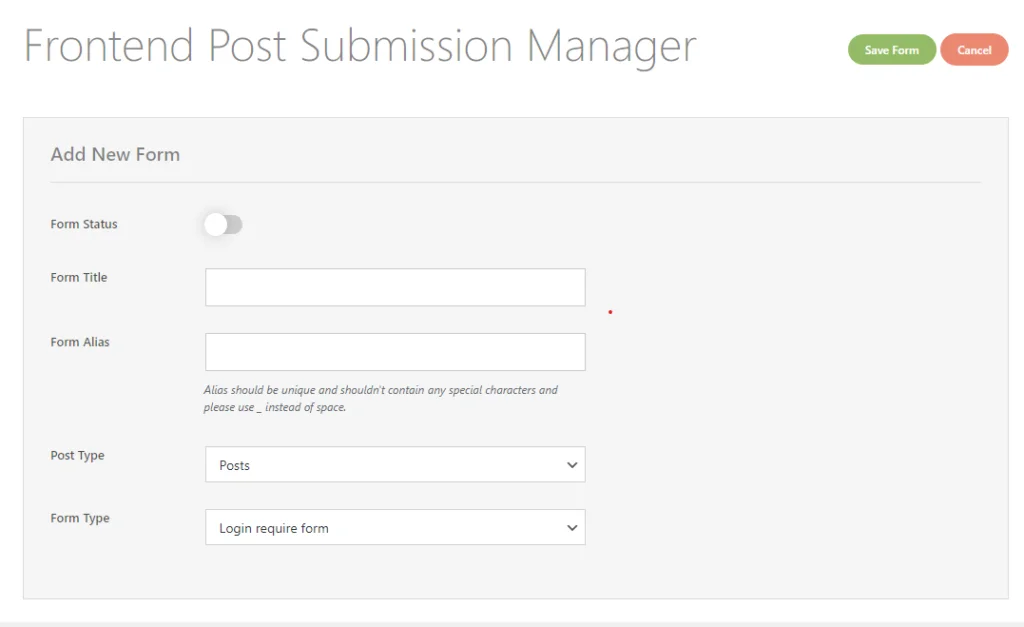
首先配置表单的基本详细信息。您需要切换“表单状态”以启用或禁用前端表单的可用性。然后,在“表单标题”字段中提供描述性标题,以帮助识别仪表板中的表单。接下来,为表单创建一个唯一标识符,称为“表单别名”。确保此别名是唯一的并且不包含除下划线 (_) 之外的任何特殊字符非常重要,因为它将用于显示表单并管理其设置。
您还需要选择表单将收集的“帖子类型” 。这可以是任何默认的 WordPress 帖子类型或在您的网站上注册的任何自定义帖子类型。此外,通过在“表单类型”字段中选择适当的选项,决定表单是否要求用户在提交前登录,或者是否允许访客在不登录的情况下提交。
完成这些步骤后,保存更改以继续下一阶段,您可以在其中进一步自定义表单并配置其安全设置。
第 3 步:自定义表单
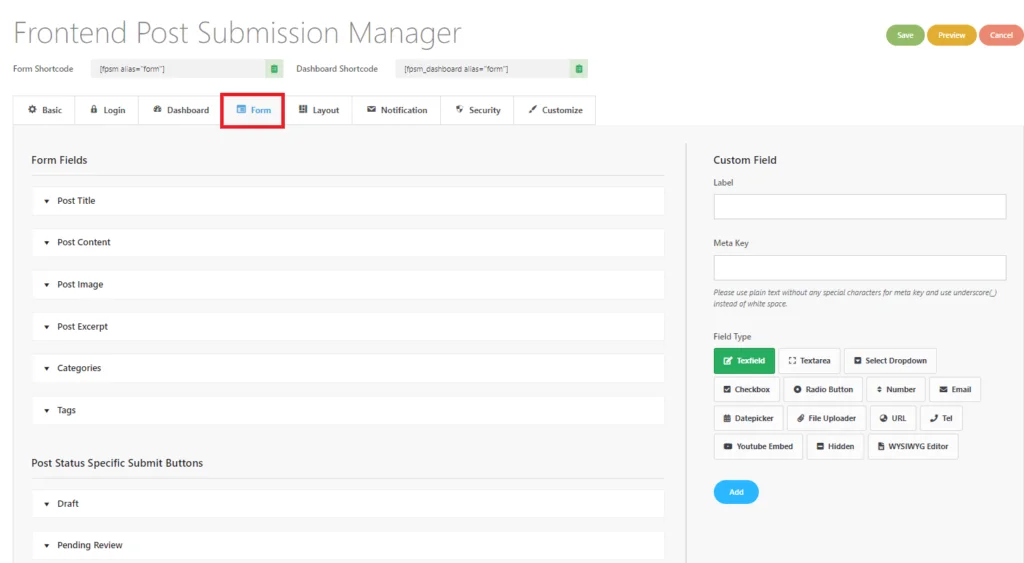
单击“添加新表单”后,它会出现在“基本”设置选项卡上。要继续创建提交表单,您需要单击“表单”选项卡,这将显示上图所示的界面。
- 拖放界面:使用直观的拖放构建器添加文本字段、文件上传、复选框等元素。
- 字段自定义:单击任何表单字段即可对其进行自定义。调整占位符文本、设置必填字段或提供具体说明。
- 添加自定义字段:根据需要添加任意数量的自定义字段,例如文本区域、日期选择器或文件上传器。
- 帖子状态特定提交按钮:为不同的帖子状态(例如草稿、待审核、私人、已发布)自定义独特的提交按钮,以简化提交流程。
第 4 步:自定义布局
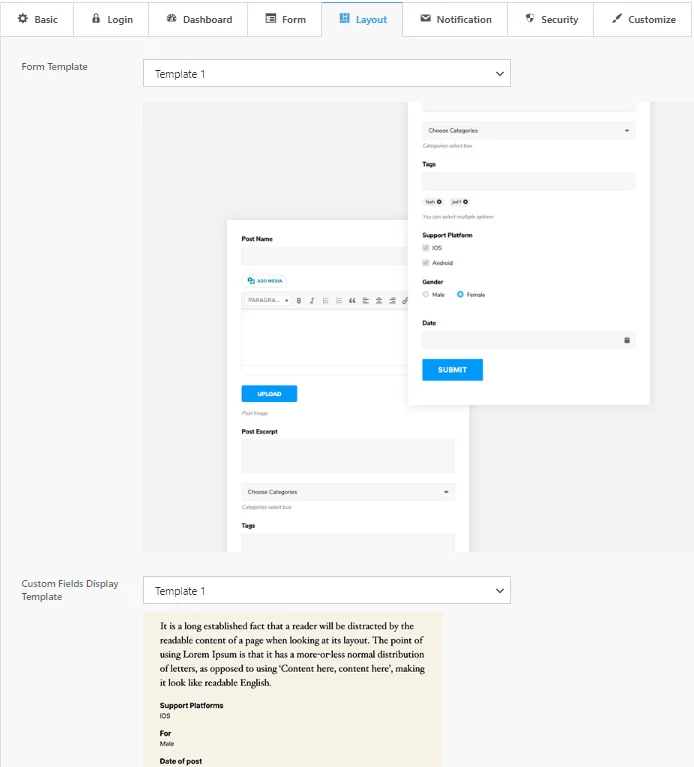
- 表单模板:从22 个预先设计的表单模板中进行选择,以塑造表单的结构和风格。这些模板允许轻松定制并确保表单外观的一致性。
- 自定义字段显示模板:从6 个自定义字段显示模板中进行选择,以控制提交后自定义字段的呈现方式。这使您可以保持通过表单收集的数据的干净且用户友好的显示。
这些选项在表单创建和提交数据向用户显示的方式方面提供了灵活性。
步骤 5:配置表单安全性
要增强前端帖子提交表单的安全性,请首先集成Google reCAPTCHA。首先获取必要的reCAPTCHA 密钥。访问Google reCAPTCHA网站以生成您的网站密钥和秘密密钥,这是激活表单上的 reCAPTCHA 所必需的。
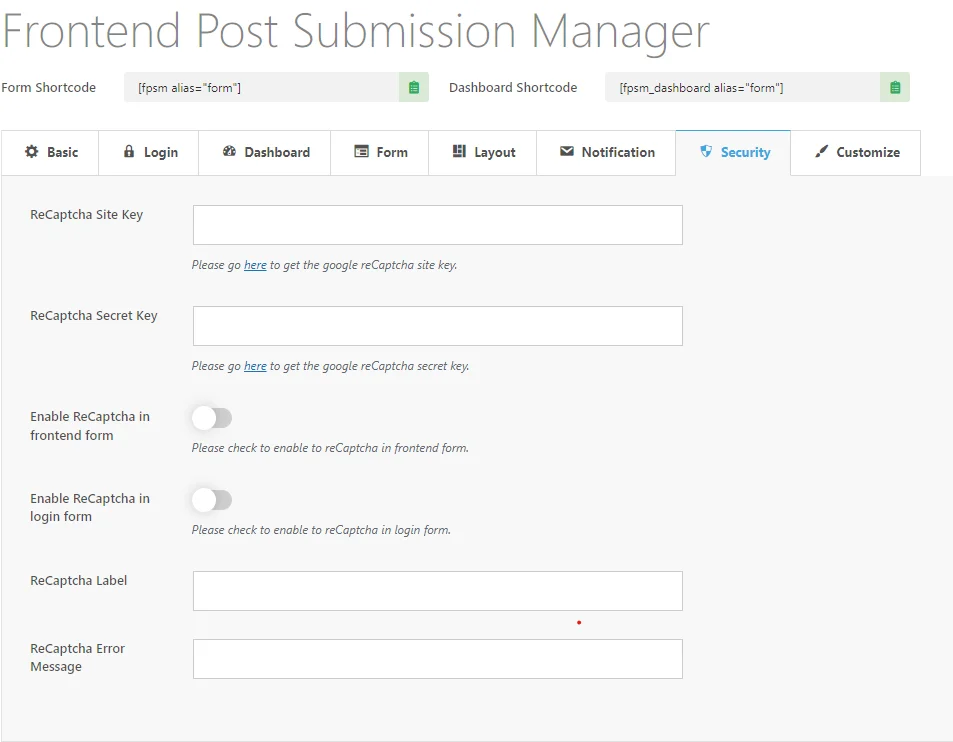
获得密钥后,导航至插件设置中的“安全”选项卡。在这里,您将找到用于输入reCAPTCHA 站点密钥和密钥 的字段。输入这些键将您的表单与 Google reCAPTCHA链接,从而启用垃圾邮件防护功能。
为了保护您的表单,请切换“在前端表单中启用 reCAPTCHA”旁边的开关,为您的前端提交表单激活 reCAPTCHA。这将有助于防止垃圾邮件提交。此外,如果您想为登录表单添加额外的安全层,您还可以切换“在登录表单中启用 reCAPTCHA”旁边的开关。
您可以通过修改标签文本以匹配您网站的语气来进一步自定义reCAPTCHA 设置,例如将其更改为“你是人类吗?”或任何其他与您的品牌相符的短语。此外,您还可以选择自定义用户在 reCAPTCHA 验证失败时看到的错误消息,确保清晰的沟通并帮助用户了解出了什么问题。
通过执行这些步骤,您将设置一个安全、用户友好的前端帖子提交表单,该表单可增强 WordPress 网站的参与度并简化内容管理。
结论
在 WordPress 网站上启用前端帖子提交是提高参与度和内容多样性的有效方法。使用前端帖子提交管理器插件,您可以轻松设置安全且用户友好的提交表单,鼓励用户生成内容,同时保护您的网站免受垃圾邮件和恶意活动的侵害。通过遵循本指南中概述的简单步骤,您将允许您的受众直接为您的网站做出贡献、简化来宾发帖并轻松管理提交,而所有这些都不会影响安全性。
您还可以查看我们有关前端帖子提交管理器的文档。
